2014.5 OPEL CASCADA ESP
[x] Cancel search: ESPPage 54 of 129
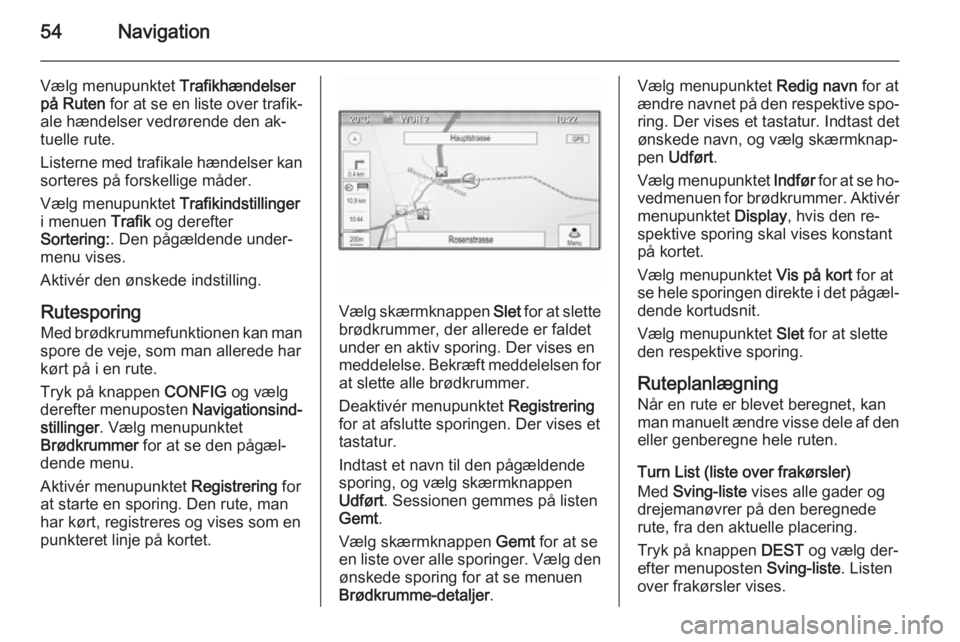
54Navigation
Vælg menupunktet Trafikhændelser
på Ruten for at se en liste over trafik‐
ale hændelser vedrørende den ak‐
tuelle rute.
Listerne med trafikale hændelser kan
sorteres på forskellige måder.
Vælg menupunktet Trafikindstillinger
i menuen Trafik og derefter
Sortering: . Den pågældende under‐
menu vises.
Aktivér den ønskede indstilling.
Rutesporing Med brødkrummefunktionen kan man
spore de veje, som man allerede har
kørt på i en rute.
Tryk på knappen CONFIG og vælg
derefter menuposten Navigationsind‐
stillinger . Vælg menupunktet
Brødkrummer for at se den pågæl‐
dende menu.
Aktivér menupunktet Registrering for
at starte en sporing. Den rute, man
har kørt, registreres og vises som en
punkteret linje på kortet.
Vælg skærmknappen Slet for at slette
brødkrummer, der allerede er faldet
under en aktiv sporing. Der vises en
meddelelse. Bekræft meddelelsen for
at slette alle brødkrummer.
Deaktivér menupunktet Registrering
for at afslutte sporingen. Der vises et tastatur.
Indtast et navn til den pågældende
sporing, og vælg skærmknappen
Udført . Sessionen gemmes på listen
Gemt .
Vælg skærmknappen Gemt for at se
en liste over alle sporinger. Vælg den
ønskede sporing for at se menuen
Brødkrumme-detaljer .
Vælg menupunktet Redig navn for at
ændre navnet på den respektive spo‐
ring. Der vises et tastatur. Indtast det
ønskede navn, og vælg skærmknap‐
pen Udført .
Vælg menupunktet Indfør for at se ho‐
vedmenuen for brødkrummer. Aktivér
menupunktet Display, hvis den re‐
spektive sporing skal vises konstant
på kortet.
Vælg menupunktet Vis på kort for at
se hele sporingen direkte i det pågæl‐
dende kortudsnit.
Vælg menupunktet Slet for at slette
den respektive sporing.
Ruteplanlægning
Når en rute er blevet beregnet, kan
man manuelt ændre visse dele af den
eller genberegne hele ruten.
Turn List (liste over frakørsler)
Med Sving-liste vises alle gader og
drejemanøvrer på den beregnede
rute, fra den aktuelle placering.
Tryk på knappen DEST og vælg der‐
efter menuposten Sving-liste. Listen
over frakørsler vises.
Page 56 of 129
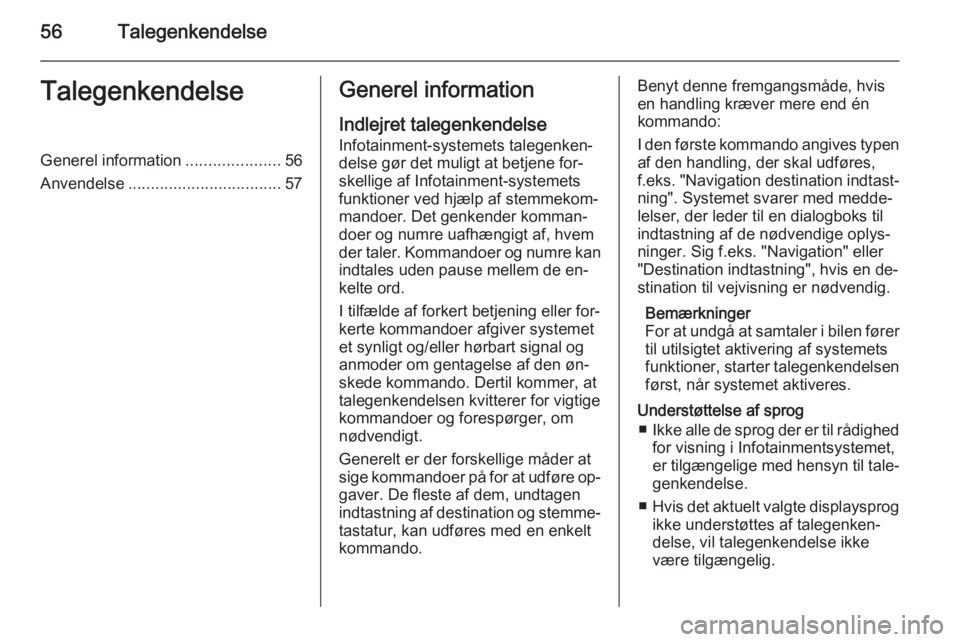
56TalegenkendelseTalegenkendelseGenerel information.....................56
Anvendelse .................................. 57Generel information
Indlejret talegenkendelse Infotainment-systemets talegenken‐
delse gør det muligt at betjene for‐
skellige af Infotainment-systemets
funktioner ved hjælp af stemmekom‐
mandoer. Det genkender komman‐
doer og numre uafhængigt af, hvem
der taler. Kommandoer og numre kan
indtales uden pause mellem de en‐
kelte ord.
I tilfælde af forkert betjening eller for‐
kerte kommandoer afgiver systemet
et synligt og/eller hørbart signal og
anmoder om gentagelse af den øn‐
skede kommando. Dertil kommer, at
talegenkendelsen kvitterer for vigtige
kommandoer og forespørger, om
nødvendigt.
Generelt er der forskellige måder at sige kommandoer på for at udføre op‐ gaver. De fleste af dem, undtagen
indtastning af destination og stemme‐
tastatur, kan udføres med en enkelt
kommando.Benyt denne fremgangsmåde, hvis
en handling kræver mere end én
kommando:
I den første kommando angives typen
af den handling, der skal udføres,
f.eks. "Navigation destination indtast‐
ning". Systemet svarer med medde‐
lelser, der leder til en dialogboks til
indtastning af de nødvendige oplys‐ ninger. Sig f.eks. "Navigation" eller
"Destination indtastning", hvis en de‐
stination til vejvisning er nødvendig.
Bemærkninger
For at undgå at samtaler i bilen fører til utilsigtet aktivering af systemets
funktioner, starter talegenkendelsen
først, når systemet aktiveres.
Understøttelse af sprog ■ Ikke alle de sprog der er til rådighed
for visning i Infotainmentsystemet,
er tilgængelige med hensyn til tale‐
genkendelse.
■ Hvis det aktuelt valgte displaysprog
ikke understøttes af talegenken‐
delse, vil talegenkendelse ikke
være tilgængelig.
Page 58 of 129

58Talegenkendelse
Afbrydelse af en stemmemeddelelse
En erfaren bruger kan afbryde en
stemmemeddelelse ved at trykke kort
på knappen w på rattet.
Der høres en biplyd med det samme,
og man kan sige en kommando uden
at skulle vente.
Annullering af en dialogsekvens
Der er flere muligheder for at annul‐
lere en dialogsekvens og afbryde ta‐
legenkendelse:
■ Sig " Annuller " eller "Afslut".
■ Tryk på knappen n på højre side
af rattet.
I følgende situationer annulleres en
dialogsekvens automatisk:
■ Hvis der ikke afgives nogen kom‐ mando i et stykke tid (som standardbliver man 3 gange opfordret til at
sige en kommando).
■ Hvis der afgives kommandoer, som
systemet ikke genkender (som standard bliver man 3 gange op‐
fordret til at sige en korrekt kom‐
mando).Betjening med talekommandoer
Talegenkendelsessystemet kan for‐
stå kommandoer, der enten er natur‐
ligt angivet i sætningsform eller di‐
rekte kommandoer med angivelse af
anvendelsen og opgaven.
Man opnår de bedste resultater på
følgende måde:
■ Lyt til stemmemeddelelsen, og af‐ vent biplyden, før der siges en kom‐mando eller besvares.
■ Sig " Hjælp" for at høre hjælpemed‐
delelsen til det aktuelle dialogtrin igen.
■ Stemmemeddelelsen kan afbrydes ved at trykke på knappen w igen.
Hvis du vil sige din kommando di‐
rekte, skal du trykke to gange på
knappen w.
■ Vent på biplyden og sig så kom‐ mandoen naturligt. I de fleste til‐
fælde bliver genkendelsesprocen‐
ten højere, hvis pauser begrænses til et minimum. Brug korte og di‐
rekte kommandoer.Normalt kan telefon og lydkommand‐
oer siges med en enkelt kommando.
For eksempel "Ring til Jens Jensen
på arbejde", "Afspil" efterfulgt af
kunstneren eller navnet på nummeret
eller "Indstil på" efterfulgt af radiofre‐
kvens og frekvensbånd.
Navigationsdestinationer er dog for
komplicerede for en enkelt kom‐
mando. Sig først "Navigation" og der‐
efter f.eks. "Adresse" eller "Interesse‐
punkt". Systemet reagerer ved at
bede om flere detaljer.
Efter "Interessepunkt" kan man kun
vælge store kæder ved navn. Kæder
er virksomheder med mindst 20 loka‐ liteter. Med hensyn til andre interes‐
sepunkter skal man sige navnet på en kategori, f.eks. "Restauranter", "Ind‐
købscentre" eller "Hospitaler".
Direkte kommandoer er nemmere at
forstå for systemet, f.eks. "Ring til
01234567".
Page 66 of 129

66Telefon
Vælg menupunktet Overfør samtale i
menuen Privat samtale for at føre op‐
kaldet tilbage til Infotainment-syste‐ met.
Andet telefonopkald Indledning af et andet telefonopkald
Vælg menupunktet Indtast nummer i
skærmbilledet for aktivt opkald, mens et opkald er aktivt. Der vises et tasta‐
tur. Indtast et nummer, eller vælg et
nummer i telefonbogen, se ovenfor.
Andet indkommende telefonopkald
Når et andet opkald modtages, vises
en meddelelse nederst på skærmen.
Vælg den ønskede option.
Hvis opkaldet besvares, sættes det
første opkald i venteposition, og det
andet opkald bliver aktivt.
Begge opkald vises på skærmbilledet
for aktivt opkald.
Vælg menupunktet Ombyt opkald for
at skifte mellem opkaldene.
Mødeopkald
Vælg skærmknappen Sammenkobl
opkald for at aktivere begge opkald
på samme tid.
Skærmknappen Sammenkobl
opkald skifter til Frakobl opkald .
Vælg skærmknappen Frakobl
opkald for at afslutte mødeopkaldet.
Afslutning af telefonopkald
Vælg skærmknappen Slut opkald i et
mødeopkald for at afslutte begge op‐ kald.
Tekstbeskeder
Så snart der er etableret en Blue‐
tooth-forbindelse mellem mobiltelefo‐ nen og Infotainment-systemet, kan
De styre meddelelsesindbakken på
mobiltelefonen via Infotainment-sy‐
stemet.
Ikke alle telefoner understøtter funk‐
tionen med tekstbeskeder i Infotain‐
ment-systemet.
Aktivering af
meddelelsesprogrammet på
mobiltelefonen
Overførsel af tekstbeskeddata til In‐
fotainment-systemet skal aktiveres
på mobiltelefonen.
Vælg navnet på det parrede Infotain‐
ment-system i mobiltelefonens Blue‐ tooth-menu for at se den respektive
undermenu.
Aktivér den pågældende funktion i
undermenuen på mobiltelefonen for
at vise tekstbeskeder i Infotainment-
systemets meddelelsesprogram.
Page 74 of 129

74
Rutesporing............................... 51
Rutevalg .................................... 51
Rutevejledning .......................... 51
Seneste destinationer ...............43
Stemmemeddelelser .................51
Tastatur ..................................... 43
TMC-stationer ........................... 51
Trafikale problemer ...................51
Vejvisningsbeskeder .................51
Navigationslydstyrke..................... 20
Navigationssystem .......................38
Nødopkald .................................... 62
O Oversigt over betjeningsorganer ....8
R
Radio Autolagringslister....................... 25
Bølgeområdevalg ......................24
DAB ........................................... 29
DAB-meddelelser ......................29
Digital Audio Broadcasting ........29
Favoritlister................................ 26
Hentning af stationer ...........25, 26
Kategoriliste .............................. 24
Lagring af stationer .............25, 26
Menuen RDS-indstillinger .........27
RDS........................................... 27
RDS (Radio Data System) ........27Regional .................................... 27
Stationsliste ............................... 24
Stationssøgning ........................24
TP.............................................. 27 Trafikprogram ............................ 27
Radio Data System (RDS) ........... 27 Regionalisering ............................. 27
Rute med deldestinationer ...........43
Rutesimulering.............................. 39
Rutevejledning .............................. 51
S Softwareopdatering ......................21
Sprog ............................................ 21
Stationsliste .................................. 24
Stationssøgning ............................ 24
Systemindstillinger........................ 21 Display ...................................... 21
Hjemmeside .............................. 21
Klokkeslæt- og dato ..................21
Software .................................... 21
Sprog......................................... 21
T
TA ................................................. 27
Talegenkendelse ..........................56
TA-lydstyrke.................................. 20
Tastatur ........................................ 43
Tekstbeskeder .............................. 66Telefon
Bluetooth ................................... 60
Bluetooth-forbindelse ................61
Funktioner under samtalen .......63
Mødeopkald .............................. 63
Nødopkald ................................. 62
Seneste opkald ......................... 63
Tekstbeskeder........................... 66
Telefonbog ................................ 63
Telefonbog ............................. 43, 63
Telefonopkald Besvare ..................................... 63
Foretage .................................... 63
Tidsformat..................................... 21
Tilknytning .................................... 61
TMC .............................................. 51
Toneindstillinger ........................... 19
TP ................................................. 27
Trafikale problemer....................... 51
Trafikradio..................................... 27
Treble ........................................... 19
Tyverisikring .................................. 7
Tænd for Infotainment-systemet... 14
U USB .............................................. 32
V Vejvisning .................................... 51
Visning af billeder .........................35
Page 95 of 129

Radio95
6 stationer kan gemmes på hver fa‐
voritliste.
Antal tilgængelige favoritlister kan konfigureres (se herunder).
Bemærkninger
Den station, der modtages i øjeblik‐
ket, er fremhævet med i.
Lagring af en station Indstil den station, der skal lagres.
Tryk kortvarigt på knappen FAV for at
åbne favoritlisten eller for at skifte til
en anden favoritliste.
Sådan gemmes stationen i en liste‐
position: Tryk på den tilsvarende sta‐
tionsknap 1...6 , indtil en bekræftende
meddelelse vises.
Genfind en station Tryk kortvarigt på knappen FAV for at
åbne favoritlisten eller for at skifte til
en anden favoritliste.
Tryk kortvarigt på en af stationsknap‐ perne 1...6 for at åbne stationen på
den relaterede listeposition.
Definition af antallet aftilgængelige favoritlister
Tryk på CONFIG -knappen.
Vælg Radioindstillinger og derefter
Radiofavoritter .
Vælg det ønskede antal tilgængelige favoritlister.
Bølgeområde-menuer Alternative funktioner for valg er sta‐
tion er tilgængelige via de bølgeom‐
rådespecifikke menuer.
Med radiohovedmenuen aktiv trykkes
der på multifunktionsknappen for at
åbne den relevante bølgebånds‐
menu.
Bemærkninger
De følgende display, der gælder for
FM, vises som eksempler.
Page 96 of 129

96Radio
Liste over favoritterVælg Liste over favoritter . Alle statio‐
ner, der er gemt på favoritlisterne, vi‐
ses.
Vælg den ønskede station.
Bemærkninger
Den station, der modtages i øjeblik‐
ket, er fremhævet med i.
Stationslister
AM/FM-bølgeområde
Vælg Liste over AM-stationer eller
Liste over FM-stationer .
Alle AM/FM-stationer, der kan mod‐
tages i det aktuelle modtageområde,
vises.
DAB-bølgeområde
Drej på multifunktionsknappen.
Alle DAB-stationer 3 100, der kan
modtages i det aktuelle modtageom‐
råde, vises.
Bemærkninger
Hvis der ikke er oprettet stationsli‐
ster på forhånd, foretager Infotain‐
ment-systemet en automatisk sta‐
tionssøgning.
Vælg den ønskede station.
Bemærkninger
Den station, der modtages i øjeblik‐ ket, er fremhævet med i.
Opdatering af stationslister
Hvis stationerne, der er gemt på en
bølgeområdespecifik stationsliste,
ikke længere kan modtages:
Vælg en tilsvarende kommando for at opdatere en stationsliste.
CD 400plus: Infotainment-systemets
dobbelte tuner opdaterer løbende
FM-stationslisten i baggrunden. Ma‐ nuel opdatering er ikke påkrævet.
Page 97 of 129

Radio97
Der startes en stationssøgning. Når
søgningen først er gennemført, spil‐
les den station, der senest blev mod‐
taget.
Stationssøgningen afbrydes ved at
trykke på multifunktionsknappen.
Bemærkninger
Hvis en bølgeområde-specifik sta‐ tionsliste opdateres, opdateres den tilsvarende kategoriliste ligeledes.
Kategorilister Mange RDS-stationer 3 98 sender
en PTY-kode, som angiver, hvilken
type program der sendes (f.eks. ny‐
heder). Nogle stationer ændrer også
PTY-koden afhængigt af det indhold,
der sendes på det pågældende tids‐
punkt.
Infotainment-systemet gemmer disse
stationer, der sorteres efter program‐
type, i den tilsvarende kategoriliste.
Sådan søges der efter en program‐
type efter station: Vælg det bølgeom‐
rådespecifikke kategorilistepunkt.
Der vises en liste over programtyper, der er tilgængelige for tiden.
Vælg den ønskede programtype.
CD 400 / CD 400plus: Der vises en
liste over stationer, der sender et pro‐ gram af den valgte type.Vælg den ønskede station.
CD 300: Der søges efter næste sta‐
tion, der kan modtages af den valgte
type, hvorefter den spilles.
Kategorilisten opdateres også, når en
tilsvarende bølgeområdespecifik sta‐
tionsliste opdateres.
Bemærkninger
Den station, der modtages i øjeblik‐ ket, er fremhævet med i.
DAB-meddelelser
Ud over musikprogrammer sender
mange DAB-stationer 3 100 forskel‐
lige meddelelseskategorier.